این راهنما مراحل نصب دسکتاپ Gnome و TightVNC را در دبیان VPS فراهم می کند. پس از تکمیل، شما قادر به اتصال به VPS خود با یک سرویس گیرنده VNC و استفاده از دسکتاپ Gnome خواهید بود.

مرحله1:
اولین قدم این است که دسکتاپ Gnome و فونت مورد نیاز برای Gnome را نصب کنید. دستورات زیر را برای به روز رسانی سیستم دبیان خود اجرا کنید.
apt-get update
apt-get upgrade
برای نصب دسکتاپ Gnome:
apt-get install gnome
برای نصب فونت های مورد نیاز برای Gnome:
apt-get install xfonts-100dpi xfonts-100dpi-transcoded xfonts-75dpi xfonts-75dpi-transcoded xfonts-base
مرحله2:
نصب نرم افزار سرور TightVNC.
apt-get install tightvncserver
مرحله3:
یک رمز عبور جدید برای سرور TightVNC ایجاد کنید.
tightvncserver :1
توقف TightVNC برای راه اندازی پیکربندی و فعال کردن دسکتاپ Gnome.
tightvncserver -kill :1
اکنون فایل پیکربندی TightVNC را ویرایش کنید. شما می توانید از ویرایشگر متن خود را انتخاب کنید در اینجا، از nano استفاده میکنیم.
nano ~/.vnc/xstartup
محتویات این فایل را با متن زیر جایگزین کنید.
#!/bin/shxrdb $HOME/.Xresources
xsetroot -solid grey
x-terminal-emulator -geometry 80x24+10+10 -ls -title "$VNCDESKTOP Desktop" &
# x-window-manager &
gnome-session &
فایل را ذخیره کنید.
مرحله4:
شروع سرور TightVNC.
tightvncserver -geometry 1024x720 :1
حالا شما می توانید VNC را در SERVER_IP: 1 (پورت 1) از هر مشتری VNC دسترسی پیدا کنید. SERVER_IP را با آدرس IP خود جایگزین کنید.
مطالب مرتبط
[tie_slideshow]
[tie_slide]
امنیت ، سرعت ، پشتیبانی
همه یکجا در سرویس های پارس وی دی اس
بهترین را از ما بخواهید
مشاهده سرویس ها

آموزش اتصال به سرور از طریق کنسول
برخی مواقع امکان دارد با تغییراتی که بر روی سرور مجازی انجام میدهید دسترسی شما با سرور قطع شود
در این آموزش به شما روش حل این مشکل توضیح داده شده است[/tie_slide][tie_slide]
آموزش های تصویری پنل کاربری سرور های مجازی پارس وی دی اس
مجموعه ای از آموزش های مدیریت و کنترل سرور مجازی [/tie_slide][tie_slide]
آموزش نصب Jenkins
Jenkins یک ابزار متنباز است که به طور گسترده ای برای توسعه، استقرار، و اتوماسیون پروژه مورد استفاده قرار می گیرد.
این مقاله به شما در فرایند نصب Jenkins در یک سرور CentOS هدایت می کند.[/tie_slide][tie_slide]
رفع مشکل remote desktop CredSSP
خطایی که معمولا در اولین اقدام برای اتصال به سرور مواجه میشوید [/tie_slide]
[/tie_slideshow]
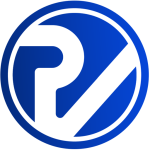



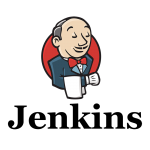

3 Responses